Las traducciones son generadas a través de traducción automática. En caso de conflicto entre la traducción y la version original de inglés, prevalecerá la version en inglés.
AWSSupport-TroubleshootWindowsPerformance
Descripción
El manual AWSSupport-TroubleshootWindowsPerformance ayuda a solucionar problemas de rendimiento continuos en la instancia de Windows de Amazon Elastic Compute Cloud EC2 (Amazon). El manual captura los registros de la instancia de destino y analiza las métricas de rendimiento de la memoriaCPU, el disco y la red. Si lo desea, la automatización puede capturar un volcado de procesos para ayudarle a determinar la posible causa de la degradación del rendimiento. La automatización también captura los registros de eventos y del sistema con la EC2Rescueherramienta más reciente, si permite que este manual la instale.
¿Cómo funciona?
El manual de ejecución lleva a cabo los siguientes pasos:
-
Comprueba los requisitos previos de la EC2 instancia de Amazon.
-
Genera registros de rendimiento en el disco raíz de la instancia de Amazon EC2 Windows
-
Almacena los registros capturados en una carpeta
C:\ProgramData\Amazon\SSM\TroubleshootWindowsPerformance -
Si se proporciona un bucket de Amazon Simple Storage Service (Amazon S3) y el rol de responsable de automatización tiene los permisos necesarios, los registros capturados se cargan en el bucket de Amazon S3.
-
Instala la
EC2Rescueherramienta más reciente en la instancia de Amazon EC2 Windows para capturar eventos y registros del sistema si decide instalarla, pero no analiza el volcado de procesos ni los registros capturados por ella.EC2Rescue
importante
-
Para ejecutar este runbook, la instancia de Amazon EC2 Windows debe estar gestionada por AWS Systems Manager. Para obtener más información, consulta ¿Por qué mi EC2 instancia de Amazon no se muestra como un nodo gestionado
? -
Para ejecutar este runbook, la instancia de Amazon EC2 Windows debe ejecutarse en las versiones Windows 8.1/Windows Server 2012 R2 (6.3) o posterior con PowerShell 4.0 o superior. Para obtener más información, consulte la versión del sistema operativo Windows
. -
Para generar los registros de rendimiento, se requieren al menos 10 GB de espacio libre en el dispositivo raíz. Si el disco raíz tiene más de 100 GB, el espacio libre debe ser superior al 10% del tamaño del disco. Si descarga un proceso durante la ejecución, el espacio libre debe ser superior a 10 GB más el tamaño total de memoria consumido por el proceso cuando el proceso consume más de 10 GB de memoria.
-
Los registros generados en el dispositivo raíz no se eliminan automáticamente.
-
El runbook no desinstala la
EC2Rescueherramienta. Para obtener más información, consulte UsoEC2Rescuepara Windows Server. -
Se recomienda ejecutar esta automatización durante un período en el que el rendimiento se vea afectado. También puede ejecutarla periódicamente mediante una asociación de AWS Systems Manager administradores estatales o programando Windows AWS Systems Manager de mantenimiento.
Ejecuta esta automatización (consola)
Tipo de documento
Automatización
Propietario
Amazon
Plataformas
Windows
Parámetros
IAMPermisos necesarios
El parámetro AutomationAssumeRole requiere las siguientes acciones para utilizar el manual de procedimientos correctamente.
-
ec2:DescribeInstances -
ssm:DescribeAutomationExecutions -
ssm:DescribeInstanceInformation -
ssm:GetAutomationExecution -
ssm:ListCommands -
ssm:ListCommandInvocations -
ssm:SendCommand -
s3:ListBucket -
s3:GetEncryptionConfiguration -
s3:GetBucketPublicAccessBlock -
s3:GetBucketPolicyStatus -
s3:PutObject -
s3:GetBucketAcl -
s3:GetAccountPublicAccessBlock
(Opcional) El IAM rol asociado al perfil de la instancia o al IAM usuario configurado en la instancia requiere las siguientes acciones para cargar los registros en el bucket de Amazon S3 especificado para el parámetroLogUploadBucketName:
-
s3:PutObject -
s3:GetObject -
s3:ListBucket
Instrucciones
Siga estos pasos para configurar la automatización:
-
Navegue hasta
AWSSupport-TroubleshootWindowsPerformanceSystems Manager, en Documentos. -
Elija Execute automation (Ejecutar automatización).
-
Para los parámetros de entrada, introduzca lo siguiente:
-
AutomationAssumeRole (Opcional):
El nombre del recurso de Amazon (ARN) de la función AWS AWS Identity and Access Management (IAM) que permite a Systems Manager Automation realizar las acciones en su nombre. Si no se especifica ningún rol, Systems Manager Automation utiliza los permisos del usuario que inicia este runbook.
-
InstanceId (Obligatorio):
El ID de la instancia de Amazon EC2 Windows de destino en la que desea ejecutar la automatización. La instancia debe estar gestionada por Systems Manager para ejecutar la automatización.
-
CaptureProcessDump (Opcional):
El tipo de volcado del proceso que se va a capturar. La automatización puede capturar un volcado de proceso para el proceso que podría estar causando un impacto en el rendimiento al principio de la automatización. El volumen raíz de la instancia requiere al menos 10 GB de espacio libre (más del 10% del tamaño del disco cuando el tamaño del volumen raíz es superior a 100 GB y 10 GB más el tamaño total de memoria que consume el proceso cuando el proceso consume más de 10 GB de memoria).
-
LogCaptureDuration (Opcional):
El número de minutos transcurridos entre
1y15durante los que esta automatización capturará los registros mientras se produzca el problema. El valor predeterminado es5. -
LogUploadBucketName (Opcional):
El depósito de Amazon S3 de su cuenta en el que desea cargar los registros. El depósito debe configurarse con un cifrado del lado del servidor (SSE) y la política del depósito no debe conceder permisos de lectura/escritura innecesarios a las partes que no necesiten acceder a los registros capturados. La instancia de Amazon EC2 Windows debe tener acceso al bucket de Amazon S3.
-
Instalar EC2RescueTool (opcional):
YesConfigúrelo para permitir que el runbook instale la última versión de laEC2Rescueherramienta para capturar los eventos de Windows y los registros del sistema. El valor predeterminado esNo. -
Reconocimiento (obligatorio):
Lea los detalles completos de las acciones realizadas por este manual de automatización y, si está de acuerdo, escriba.
Yes, I understand and acknowledge
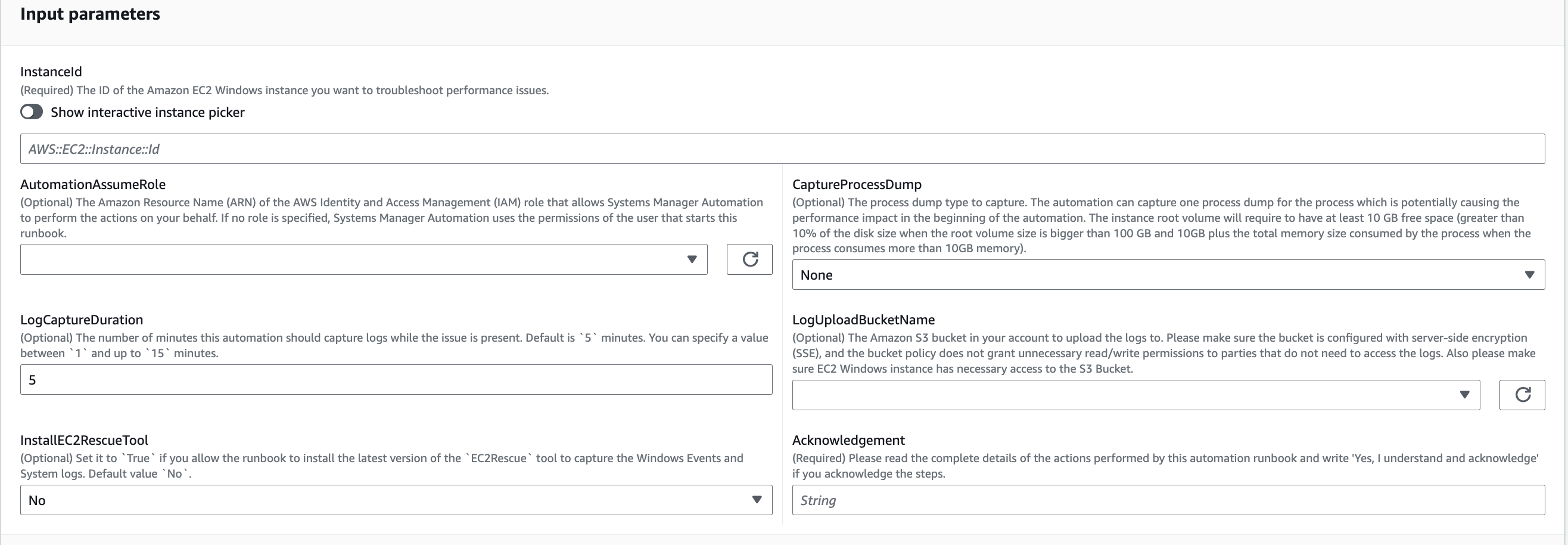
-
-
Seleccione Ejecutar.
-
Se inicia la automatización.
-
Este documento realiza los siguientes pasos:
-
CheckConcurrency:Garantiza que solo haya una ejecución de este manual dirigida a la instancia. Si el runbook encuentra otra ejecución dirigida a la misma instancia, devuelve un error y finaliza.
-
AssertInstanceIsWindows:Afirma que la EC2 instancia de Amazon se ejecuta en el sistema operativo Windows. De lo contrario, la automatización finaliza.
-
AssertInstanceIsManagedInstance:Afirma que la EC2 instancia de Amazon está gestionada por AWS Systems Manager. De lo contrario, la automatización finaliza.
-
VerifyPrerequisites:Verifica la PowerShell versión en el sistema operativo de la instancia y se asegura de que la instancia se pueda conectar a través de Systems Manager para ejecutar PowerShell comandos. Esta automatización es compatible con la versión PowerShell 4.0 y superior que se ejecuta en las versiones Windows 8.1/Server 2012 R2 (6.3) o posteriores. Si la versión es anterior, se produce un error en la automatización. Cuando decide cargar los registros al bucket de Amazon S3, esta automatización comprueba que el PowerShell módulo AWS Tools for esté disponible. Si no, la automatización finaliza.
-
BranchOnProcessDump:Se ramifica en función de si lo configuró para capturar el cúmulo de procesos que afectaron al rendimiento.
-
CaptureProcessDump:Comprueba si la instancia tiene espacio suficiente para ejecutar esta automatización (si eliges HighestCPU/Memory).
-
CapturePerformanceLogs:Comprueba de nuevo el espacio en disco y ejecuta el PowerShell script en la instancia para crear contadores perfectos e iniciar el registro de Performance Monitor y Windows Performance Recorder. El script se detiene cuando
LogCaptureDurationse cumple lo definido. -
SummarizePerformanceLogs:Resume el XML informe generado en el paso anterior para encontrar el proceso responsable que consume más el WorkingSet 64 (memoria) y el% de tiempo de procesador (CPU) mostrado como resultado de la automatización.
CapturePerformanceLogsGenera información similar sobre el uso de la interfaz de red LogicalDisk TCPv4IPv4, la memoria UDPv4 y la guardaanalysis_output.logen la carpeta de salida. -
BranchOnInstallEC2Rescue:Se ramifica si lo configuras para instalar la última
EC2Rescueherramienta en la EC2 instancia de Amazon. -
InstallEC2RescueTool:Instala la
EC2Rescueherramienta en el sistema operativo de la instancia para capturar losEC2Rescueregistros que utilizaAWS-ConfigureAWSPackage. -
RunEC2RescueTool:Ejecuta la
EC2Rescueherramienta en el sistema operativo de la instancia para capturar todos los registros necesarios.EC2Rescuecaptura solo los registros necesarios para ahorrar espacio. -
BranchOnIfS3BucketProvided:Se divide en función de los datos introducidos por el usuario
LogUploadBucketNamepara comprobar si hay un nombre de depósito disponible para cargar los registros. -
GetS3BucketPublicStatus:Determina si se proporciona un bucket de Amazon S3 y, de ser así, confirma que el bucket de Amazon S3 no es público y que está configurado conSSE.
-
UploadLogResult:Carga los registros en el bucket de Amazon S3 proporcionado. Si la PowerShell versión es 5.0 o superior, comprime los registros en un ZIP archivo y los carga. Elimina el ZIP archivo una vez finalizada la carga. Si la PowerShell versión es inferior a la 5.0, carga los archivos directamente a una carpeta.
-
CleanUpLogsOnFailure:Limpia todos los registros generados por el
CapturePerformanceLogspaso cuando se produce un error. ElCleanUpLogsOnFailurepaso puede fallar o agotarse el tiempo de espera si el SSM agente no funciona correctamente o si el sistema Windows no responde.
-
-
Una vez finalizado, consulte la sección de resultados para ver los resultados detallados de la ejecución:
Ejecución en la que la instancia de destino reúne todos los requisitos previos necesarios.
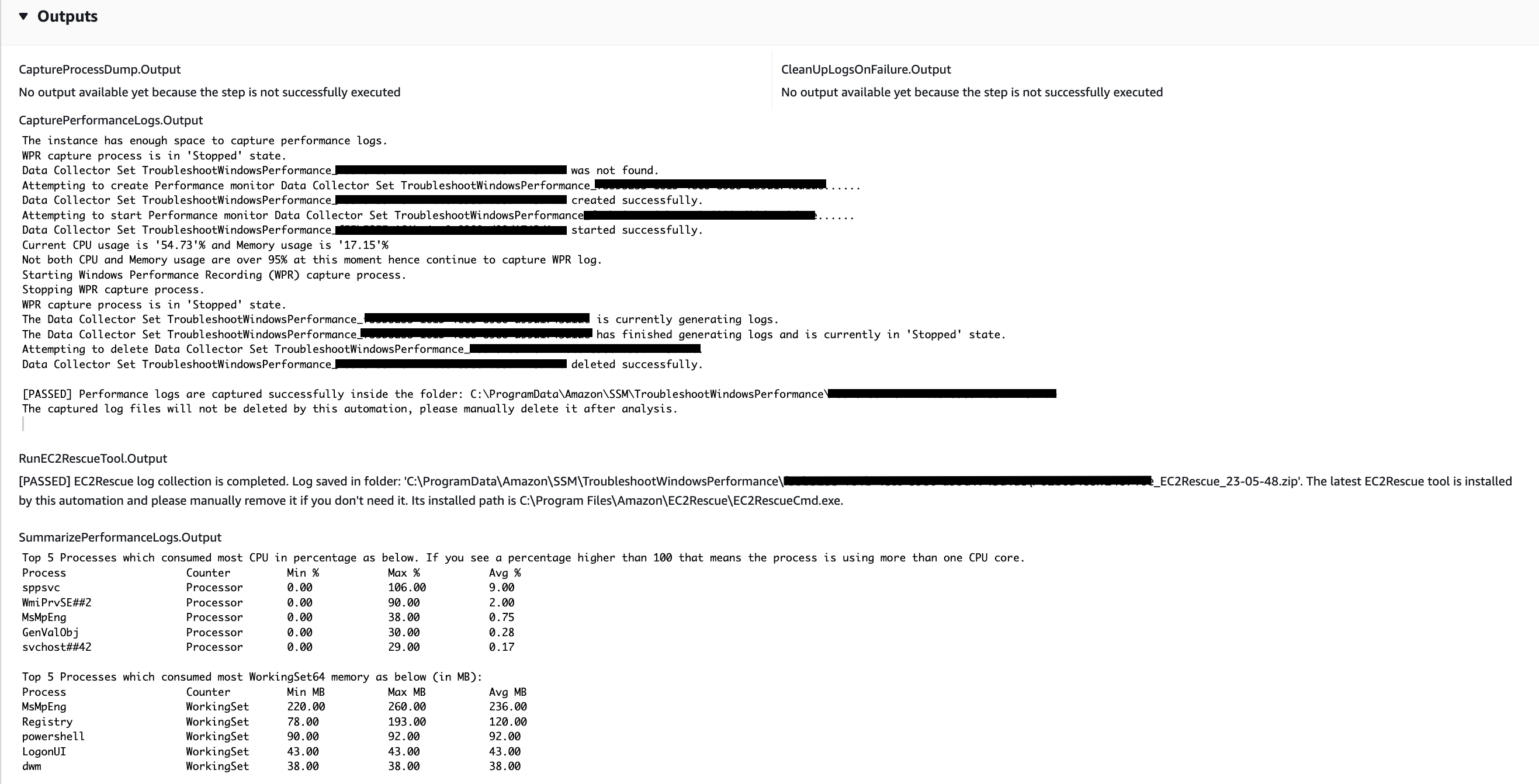
Ejecución en la que la instancia de destino está en una plataforma Linux y la ejecución ha fallado. Debe seleccionar el ID del paso para ver los detalles del error.
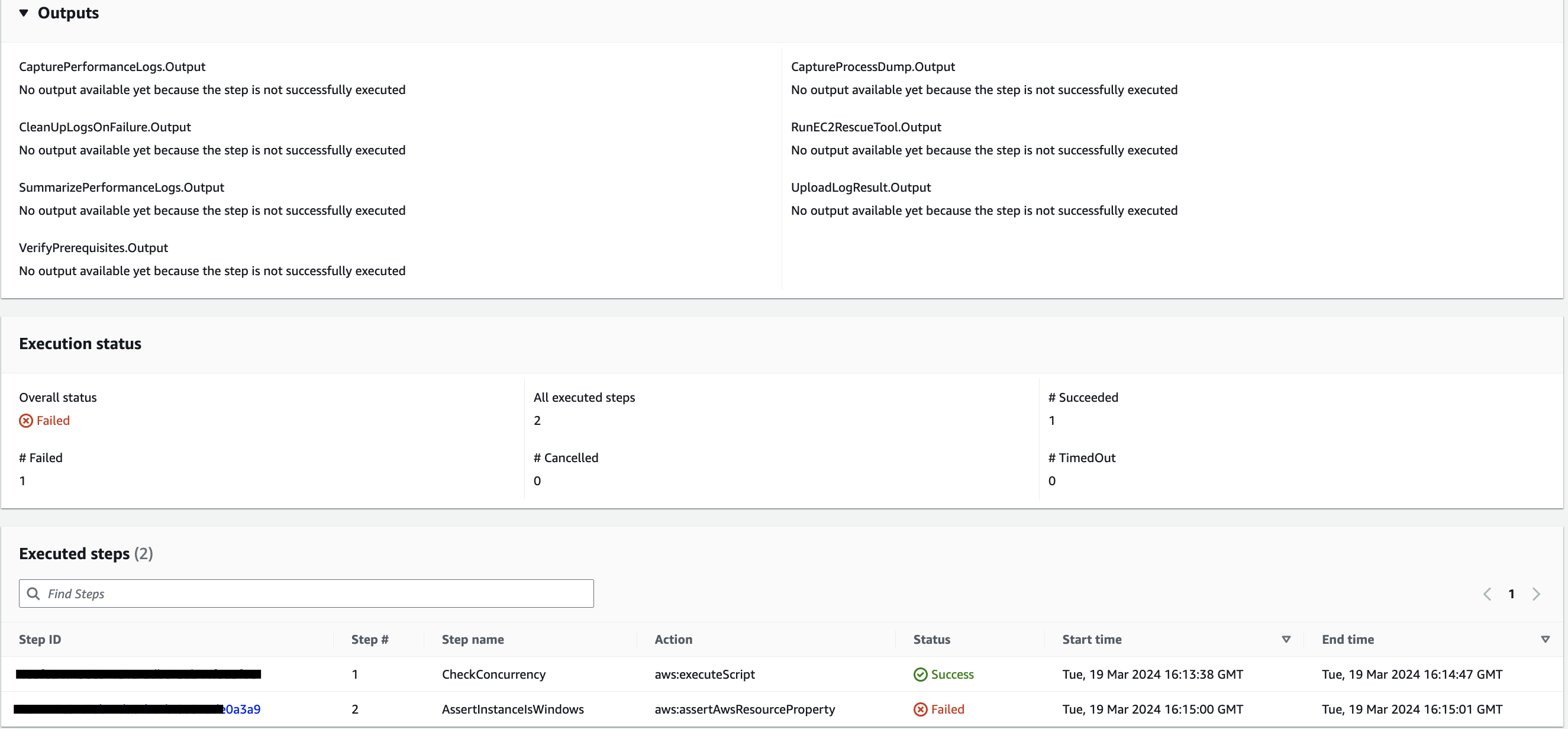
Los detalles de error del paso
AssertInstanceIsWindows.
Referencias
Automatización de Systems Manager